
Sisukord:
- Samm: skaneerimine ja e -posti saatmine CamScanneri abil
- 2. samm: CamScanneri õigused
- Samm: käivitage skannimisnupp
- Samm 4: CamScanneri kaamera load
- Samm 5: Valige (Üks leht) või (Mitu lehte) Dokumendi skannimine
- 6. samm: valmis, stabiilne, eesmärk
- 7. samm: dokumendi reguleerimine
- 8. toiming: nimetage skannimine ümber
- 9. samm:
- Samm 10: Koostage e -kiri skannitud dokumendiga
- Samm 11: IT -PERSONALI VEALÕKETAMINE
- Autor John Day [email protected].
- Public 2024-01-30 08:50.
- Viimati modifitseeritud 2025-01-23 14:40.
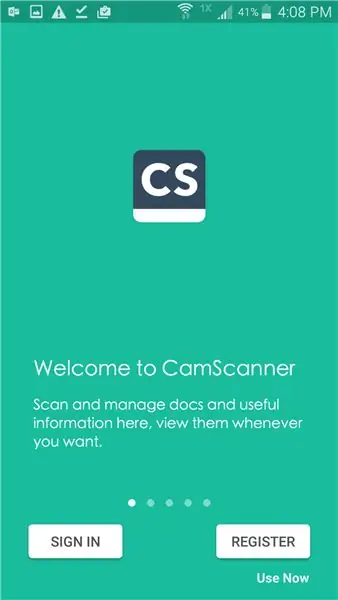
Sissejuhatus Androidi CamScannerisse.
Samm: skaneerimine ja e -posti saatmine CamScanneri abil
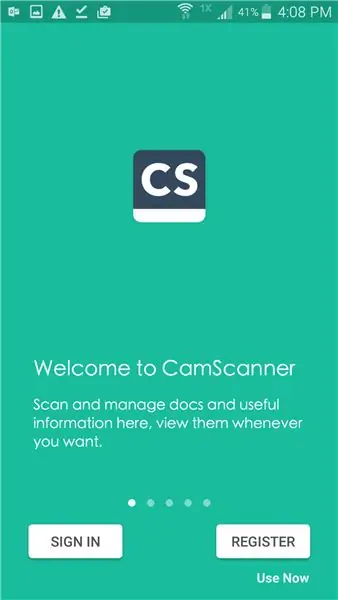
Tere tulemast CamScanneri pritsilehele.
Puudutage paremas alanurgas nuppu „Kasuta kohe”.
ÄRGE puudutage nuppu "SIGN IN" või "REGISTER"
2. samm: CamScanneri õigused

Klõpsake Luba, et lubada CamScanneril juurdepääs teie seadme fotodele, meediumitele ja failidele?
Samm: käivitage skannimisnupp
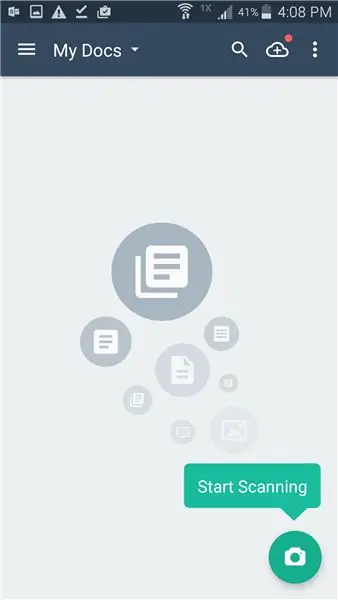
Vajutage kaamera skannimise ikooni paremas alanurgas
Samm 4: CamScanneri kaamera load
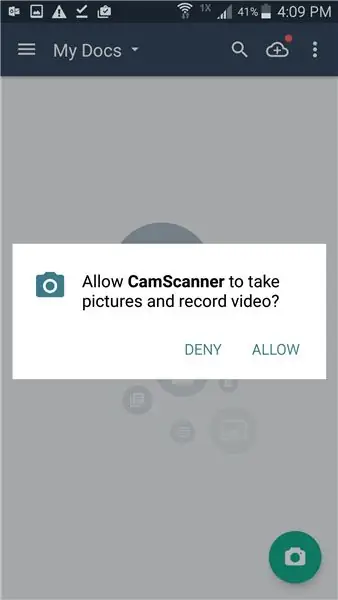
PUUDUTADA "Luba" "nupule" Alow CamScanner pildistamiseks ja video salvestamiseks?"
Samm 5: Valige (Üks leht) või (Mitu lehte) Dokumendi skannimine
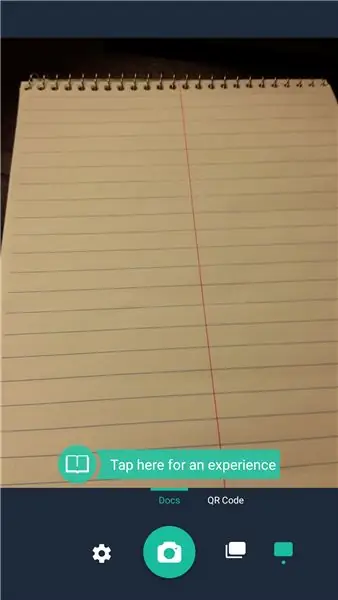
All paremal ->> Ühe lehe režiim valitakse automaatselt.
6. samm: valmis, stabiilne, eesmärk
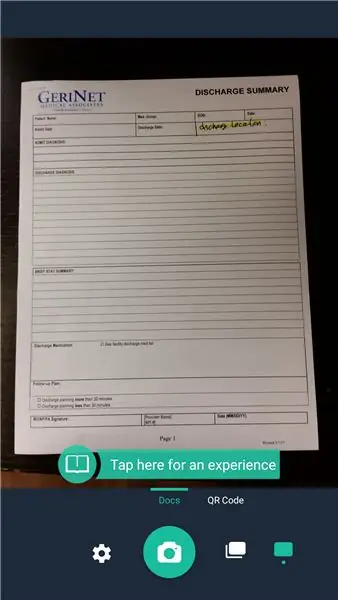
Proovige parimal viisil jäädvustada kogu dokument heades valgustingimustes.
CamScan'i võtmiseks vajutage kaamera nuppu.
7. samm: dokumendi reguleerimine
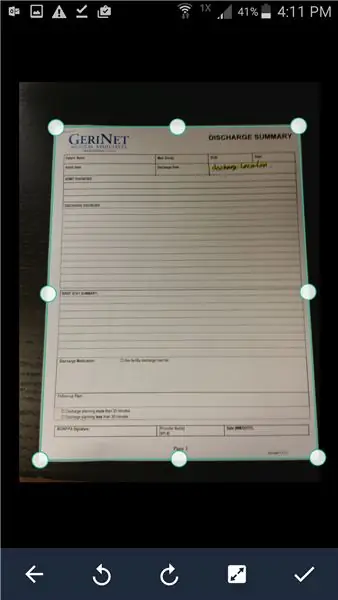
CamScanner skannib dokumenti automaatselt kohanduste otsimiseks.
Puudutage paremal allosas olevat KONTROLLIMÄRKI, et kohandusi automaatselt rakendada.
8. toiming: nimetage skannimine ümber
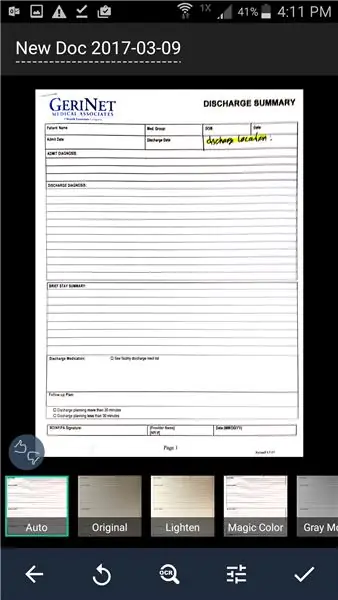
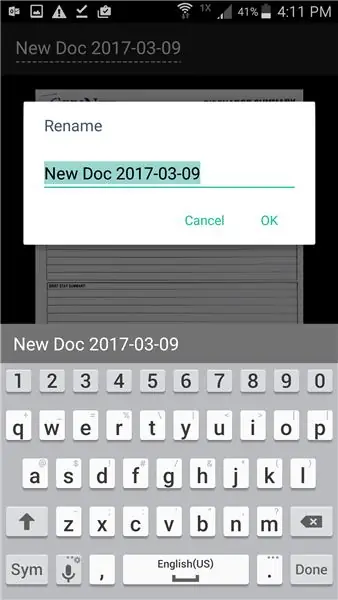
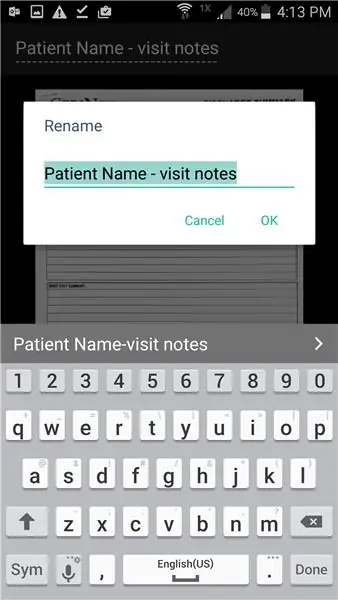
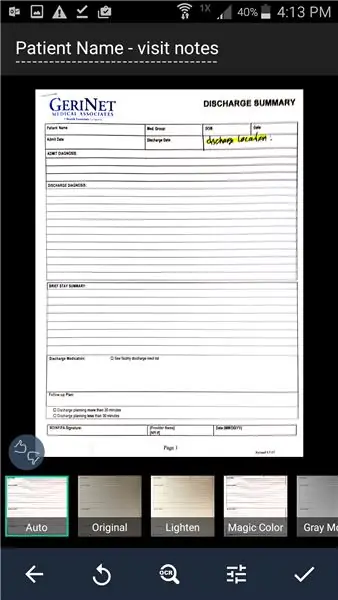
Faili ümbernimetamiseks klõpsake nuppu ÜLES-VASAK "Uus dokument".
Pärast ümbernimetamist puudutage faili ümbernimetamiseks nuppu OK.
Filtri eelseadistuseks tuleks valida „Auto”.
Reguleerimise lõpuleviimiseks klõpsake BOTTOM-RIGHT CHECK MARK.
9. samm:
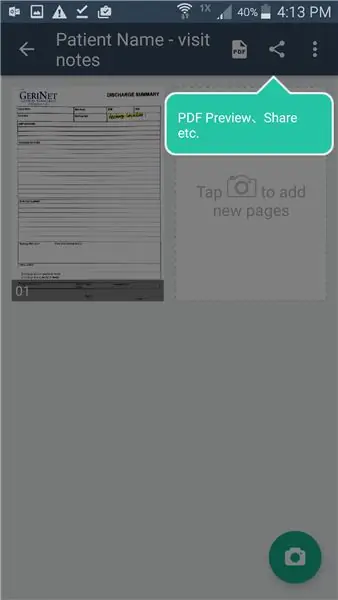

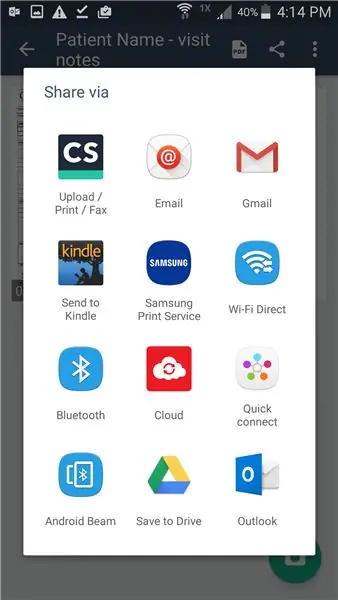
Puudutage kuvatud PDF -i eelvaate/jagamise nuppu.
VALI "PDF -fail (0,3 MB)"
Valige "Outlook", et saata dokument e -postiga Outlooki abil.
Samm 10: Koostage e -kiri skannitud dokumendiga
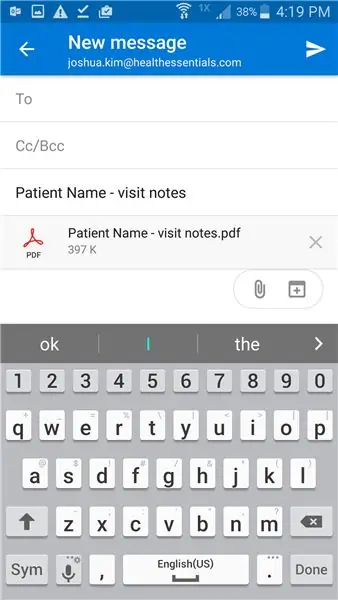
Lisage sihtkoht, teema, sõnum ja SAADA (üleval paremal)!
Samm 11: IT -PERSONALI VEALÕKETAMINE
Seaded -> Rakendused -> Rakenduste haldur -> Outlook -> Load ja lubage luba "Salvestamine"
lubada failide manustamist ja parandada IO viga, kui CamScannerist Outlooki faile lisatakse.
Soovitan:
Tehke isetegitav Sonoffi nutikas lüliti Androidi rakenduse abil: 11 sammu

Tehke isetegevuslik Sonoffi nutikas lüliti, kasutades Androidi rakendust: mis on Sonoff? Sonoff on nutika kodu jaoks mõeldud nutikas lülitusseadmete sari, mille on välja töötanud ITEAD. Selle liini üks paindlikumaid ja odavamaid seadmeid on Sonoff Basic ja Sonoff mini. Need on WiFi-toega lülitid, mis põhinevad suurel kiibil, ESP8266/E
Androidi nutitelefon USB -na (!!) Veebikaamera: 8 sammu (piltidega)

Androidi nutitelefon kui USB (!!) Veebikaamera: viimase paari kuu jooksul oleme kõik olnud sunnitud suhtlema pigem veebis kui isiklikult. Üliõpilasena kujunes enamik minu loenguid Zoomi koosolekuteks ja sama juhtus ka minu juhendamistundidega. Järgmiste nädalate jooksul soovivad paljud igas vanuses õpilased
Hexbug Spider XL häkkimine arvutinägemuse lisamiseks Androidi nutitelefoni abil: 9 sammu (piltidega)

Hexbug Spider XL -i häkkimine arvutinägemuse lisamiseks Android -nutitelefoni abil: olen suur originaalse Hexbugi fänn ™ Ämblik. Olen omanud üle tosina ja häkinud neid kõiki. Iga kord, kui üks mu poegadest läheb sõprade juurde ’ sünnipäeva, saab sõber Hexbug ™ ämblik kingitusena. Olen häkkinud või
Androidi Facebook Messengeri rakendusest välja logimine: 3 sammu

Kuidas Androidi Facebook Messengeri rakendusest välja logida: kas teil on probleeme Facebook Messengeri rakendusega? Peate välja logima, kuid ei leia väljalogimisnuppu. Siin pole vaja muretseda, vaid paar sammu välja logimiseks ja uuesti toimimiseks
DIY Ehita BB-8 Indias -- Androidi juhitav ja jutukas -- Elusuurus: 19 sammu (koos piltidega)

DIY Ehita BB-8 Indias || Androidi juhitav ja jutukas || Elusuuruses: TELLI minu kanalile rohkemate projektide jaoks. See projekt räägib sellest, kuidas ehitada toimiv, elusuuruses jutukas, arduino-juhitav Starwars BB-8 droid. me kasutame ainult kodumajapidamises kasutatavaid materjale ja väikest Arduino vooluringi. Selles oleme
